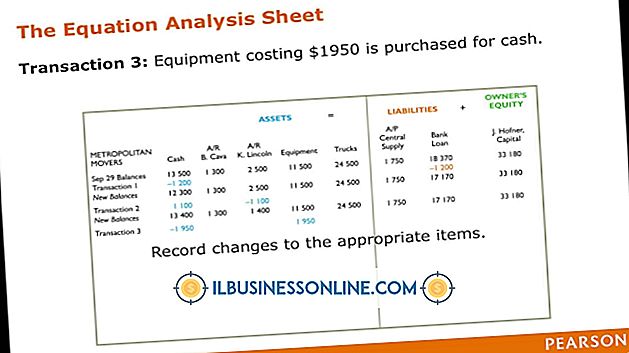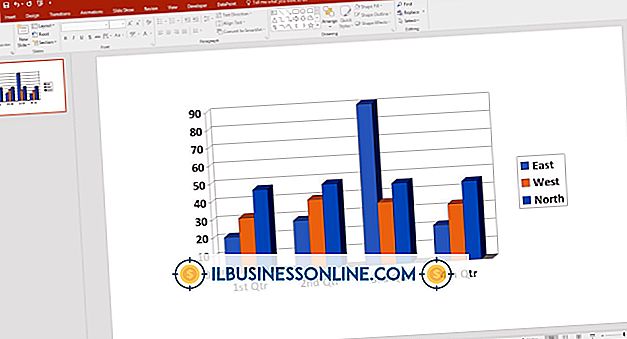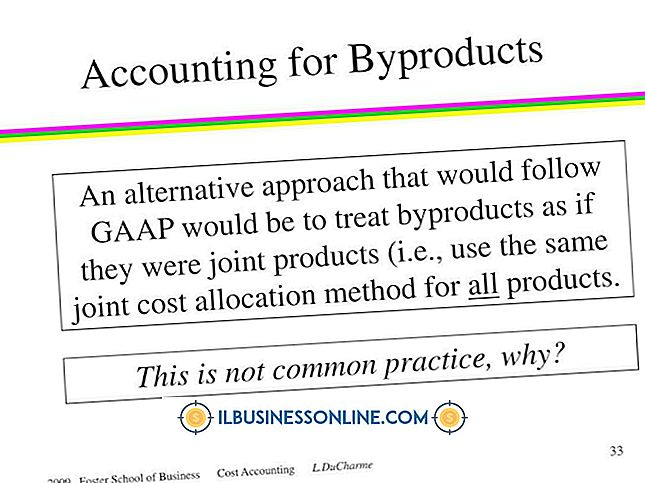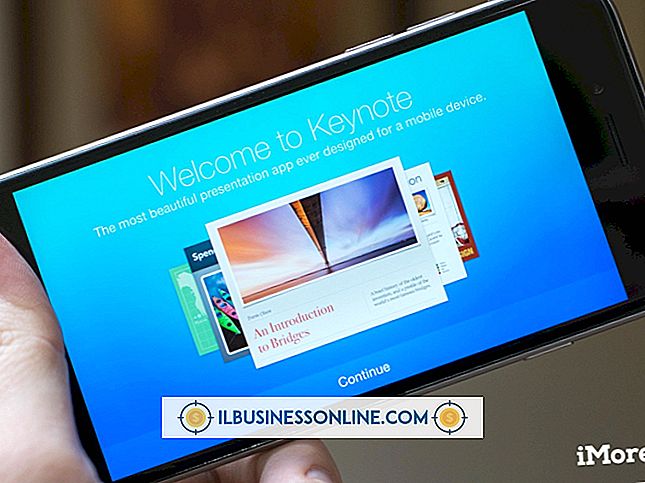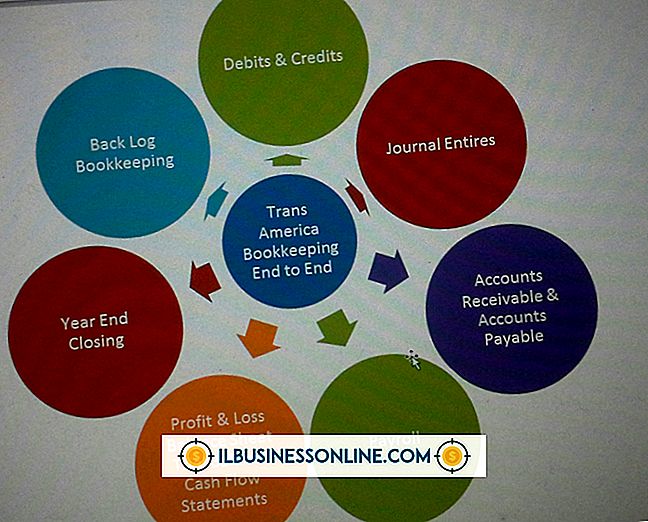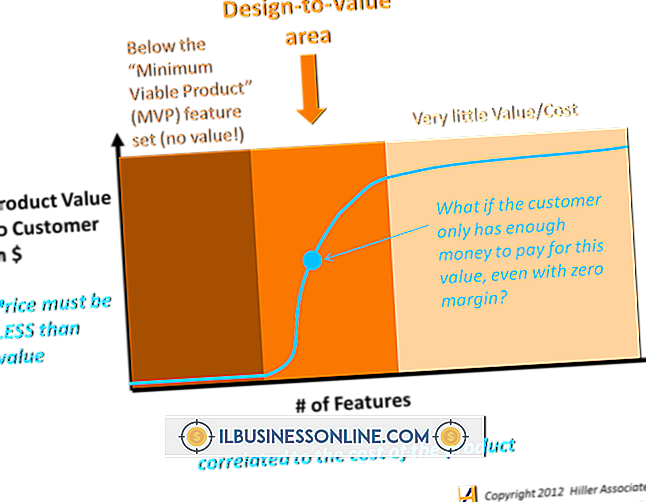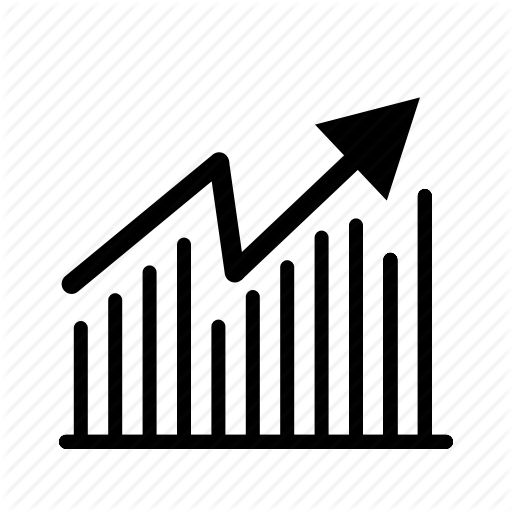Bloggerページに特定のカテゴリのブログ投稿を表示する方法

Bloggerでは、作成または編集時にブログの投稿にカテゴリまたはラベルを追加できます。 これらのラベルは、検索エンジンやユーザーが各投稿のコンテンツの一般的な性質をすばやく識別するのに役立ちます。 ブログのサイドバーや他の場所にこれらのラベルを表示すると、読者が興味のある投稿に応じてどの投稿を読むかを決めるのに役立ちます。 Bloggerのウィジェットライブラリからカスタムウィジェットを追加することで、特定のカテゴリ(複数のカテゴリ)を表示できます。
1。
Bloggerアカウントにログインし、Bloggerのラベルと呼ばれる特定のカテゴリを表示するブログタイトルの右側にある矢印をクリックして、表示されるプルダウンメニューから[レイアウト]をクリックします。 これにより、ブラウザからブログのレイアウト画面に移動します。
2。
ラベルを表示するレイアウト画面の[ガジェットを追加]をクリックします。 このガジェットは後で移動することもできます。クリックする場所がわからない場合は、[ガジェットを追加]リンクをクリックします。 Bloggerガジェットライブラリがポップアップウィンドウに表示されます。
3。
ポップアップウィンドウでガジェットライブラリを下にスクロールし、[ラベル]ガジェットの右側にある[+]記号をクリックします。 ポップアップウィンドウは開いたままで、「ラベルの設定」画面に移動します。
4。
最初のフィールドにガジェットのタイトルを入力します。 それ以外の場合は、美的な好みに応じて、タイトルを「ラベル」のままにするか、タイトルを完全に削除できます。
5。
[選択したラベル]というオプションをクリックし、表示されたら[編集]リンクをクリックします。 これにより、ポップアップウィンドウの下部にすべての投稿ラベルのリストが表示されます。
6。
ラベルリストの上部にある[なし]リンクをクリックしてすべてのラベルの選択を解除し、リストを下にスクロールして、含めるラベルをクリックして選択します。
7。
複数のラベルを選択した場合は、ポップアップウィンドウで[アルファベット順]または[頻度別]をクリックして、最も目立つように表示するラベルを選択します。
8。
複数のラベルを含める場合は、[リスト]または[クラウド]をクリックしてラベルの表示方法を選択します。 クリックして「ラベルごとの投稿数を表示」の選択を解除または選択します。
9。
オレンジ色の「保存」ボタンをクリックしてウィジェットを完成させ、ポップアップウィンドウを閉じてレイアウト画面に戻ります。 レイアウト画面内でガジェットを移動して、ラベルリストを表示したい場所に移動できます。
10。
レイアウト画面の右上にあるオレンジ色の[Save Arrangement]ボタンをクリックし、[View Blog]をクリックして結果を表示します。
先端
- Bloggerのレイアウト画面に戻って、ラベルウィジェットのコンテンツと配置をいつでも変更できます。